Dans cet article, nous allons vous montrer comment vous pouvez mieux sécuriser les façons dont vous vous connectez à Internet.
Crier dans une pièce encombrée
La plupart des appareils se connectent aujourd’hui à leur réseau local via l’accès sans fil, une technologie connu sous le nom de Wi-Fi. Wi-Fi utilise des signaux radio pour connecter votre appareil et ces signaux radio peuvent être sécurisés ou ouverts.
Un réseau Wi-Fi ouvert est celui auquel vous vous connectez et que vous commencez à utiliser pour la première fois sans entrer de mot de passe ni d’autre type d’authentification. Il existe souvent dans de petits commerces, tels que des cybercafés ou des boutiques, ou d’autres lieux publics qui souhaitent offrir un réseau Wi-Fi à leurs clients, mais ne souhaitent pas avoir à maintenir et partager un mot de passe Wi-Fi. Certains réseaux domestiques sont également ouverts, en particulier les réseaux plus anciens.

Le problème avec les réseaux ouverts est qu’ils ne sont généralement pas chiffrés, ce qui signifie que le trafic sur ces réseaux peut être diffusé via les ondes dans ce que nous appelons « texte brut ». Toute personne pouvant voir et se connecter à ce réseau est susceptible d’écouter ce trafic. C’est particulièrement inquiétant si vous utilisez ce réseau pour effectuer des opérations bancaires ou effectuer d’autres tâches sensibles.
La solution consiste à sécuriser vos réseaux avec le chiffrement, tel que Wi-Fi Protected Access (WPA), et à n’utiliser les réseaux d’autres contacts pour des tâches sensibles ou personnelles que s’ils sont également sécurisés.
Protection de votre réseau
La sécurisation du réseau de votre domicile ou de votre entreprise ne devrait pas être compliqué. Voici quelques mesures à prendre immédiatement.
Remarque : Ces premières étapes nécessitent votre connexion à la console d’administration de votre routeur Wi-Fi. Généralement, vous le faites dans le navigateur web de votre appareil quand vous êtes connecté au routeur, bien que certains routeurs Wi-Fi modernes utilisent une application de smartphone à la place. Si vous ne savez pas comment accéder aux paramètres d’administration de votre réseau, nous vous suggérons de consulter le site de support du fabricant de votre routeur.
Première étape : sécuriser la console
Si vous ne l’avez pas déjà fait, assurez-vous que vous n’utilisez pas encore le mot de passe par défaut pour le routeur. Il s’agit du nom d’utilisateur et du mot de passe que vous venez d’utiliser pour vous connecter à celui-ci. En particulier pour les appareils grand public qui peuvent être fournis avec des noms d’utilisateur et des mots de passe standard (tels que « Administration » et « Mot de passe »), ceux-ci sont connus ou facilement détectables, et doivent être modifiés dès que possible.
Conseil : Cela s’applique à tous les appareils que vous joignez à votre réseau. Modifiez toujours le nom d’utilisateur et le mot de passe par défaut si vous le pouvez, de préférence avant de le connecter à Internet.
Si votre réseau est géré via une console de navigateur web, vous devez vérifier que la possibilité de gérer votre réseau à partir de l’extérieur de votre réseau local est désactivée. Pour la plupart des routeurs, il s’agit d’une simple case à cocher dans la section « Administrateur » ou « Gestion » de la console. Peu de personnes souhaitent ou ont besoin de modifier les paramètres du routeur depuis l’extérieur de leur réseau. La désactivation de cette fonctionnalité permet également aux attaquants d’utiliser un outil de moins.
Deuxième étape : vérifier le micrologiciel
Les routeurs Wi-Fi, comme presque tous les matériels, intègrent des logiciels qui contrôlent leur fonctionnement. Étant donné qu’il s’agit d’un logiciel écrit sur du matériel et qu’il n’est pas facile de le modifier, nous l’appelons « microprogramme ». Le fabricant de l’appareil peut de temps à autre publier une version mise à jour du microprogramme de votre appareil. Ces mises à jour peuvent contenir de nouvelles fonctionnalités ou des correctifs de sécurité.
Votre appareil peut rechercher automatiquement un nouveau microprogramme, mais de nombreux appareils vous obligeront à le rechercher manuellement. Cette action peut être effectuée via la console d’administration de votre appareil et peut-être même accéder au site web du fabricant et vérifier l’existence d’un nouveau microprogramme à télécharger.
Tant que vous vous trouvez dans la console d’administration ou de l’application, vérifiez que le microprogramme est à jour. Essayez de le vérifier régulièrement; peut-être tous les mois ou presque.
Troisième étape : chiffrement
L’étape suivante, et la plus évidente, consiste à veiller à ce que le chiffrement sans fil soit activé. Dans la console d’administration du routeur, vous verrez probablement une page ou un onglet appelé « Wi-Fi » ou « Sécurité ». Si vous ne trouvez pas les paramètres de chiffrement de votre routeur, consultez le site web du fabricant, mais ils sont généralement faciles à trouver.
Votre Wi-Fi utilisera au moins WPA2 de préférence pour le chiffrement. S’il utilise actuellement une version antérieure de WPA, remplacez-la par WPA2 ou une version plus récente. Le routeur vous demandera d’entrer un mot de passe à utiliser pour la connexion et, bien entendu, vous devrez choisir un bon mot de passe. Reportez-vous à la rubrique de notre précédent article pour obtenir des conseils. Il est conseillé de modifier occasionnellement le mot de passe de votre réseau sans fil, tout spécialement si vous pensez qu’un appareil indésirable a rejoint votre réseau.
Conseil : Les routeurs sans fil et les appareils qui prennent en charge WPA3 ont commencé à devenir disponibles. Si vous achetez un nouvel appareil, recherchez-en un qui prend en charge WPA3.
Qu’y a-t-il dans un nom ?
L’écran dans lequel vous activez le chiffrement est généralement l’écran dans lequel vous pouvez modifier l’Identificateur de nom réseau (SSID) de votre réseau sans fil. Le SSID est le nom que vous voyez lorsque vous essayez de vous connecter à votre réseau à partir d’un appareil tel qu’une console de jeu ou un smartphone. Il doit être unique pour éviter toute confusion avec d’autres réseaux dans la région, et le nom que vous choisissez doit être compréhensible, mais pas quelque chose de facile à mapper à vous ou à votre adresse. « L’emplacement de Michel » ou « 1234 » ne sont pas de bons choix. « Ciels bleus ! » peut l’être.
Quatrième étape : accueillir sans être TROP accueillant
Si votre routeur prend en charge les Wi-Fi vous devez l’activer et lorsque les invités doivent se connecter à votre Wi-Fi leur faire connecter au Wi-Fi invité.
La plupart des routeurs modernes prennent en charge le Wi-Fi invités et son astuce particulière est qu’il s’agit d’un Wi-Fi avec un réseau sans fil distinct. Les appareils connectés à votre réseau Wi-Fi invités ne peuvent donc pas voir les appareils sur votre réseau Wi-Fi principal ; comme votre ordinateur portable ou votre smartphone. La plupart des réseaux Wi-Fi invités isolent même les appareils qui y sont connectés les uns des autres, bien que certains vous permettent de spécifier les appareils que vous souhaitez partager; comme un appareil de diffusion en continu.
La connexion Wi-Fi invités n’est pas réservée aux invités. vous pouvez également placer les appareils intelligents non essentiels sur celle-ci. Votre téléviseur, votre thermostat, l’iPad de votre enfant... tout ce qui n’a besoin que de se connecter à Internet devrait aller sur le Wi-Fi invité. De cette façon, si l’un de ces appareils est compromis, l’attaquant ne peut pas l’utiliser pour accéder à l’un de vos appareils sensibles, comme votre ordinateur portable ou votre smartphone, ou écouter son trafic réseau.
Conseil : Votre routeur pourra vous avertir lorsqu’un nouvel appareil se connecte au réseau. Envisagez d’activer cette fonctionnalité. Si vous recevez un message indiquant qu’un nouvel appareil s’est connecté à votre réseau et que vous n’êtes pas la personne qui l’a fait, il s’agit d’un indice vous signalant d’effectuer une recherche et de déterminer ce qui vient d’être connecté. Si cet élément pas autorisé, vous pouvez probablement accéder à la console d’administration de votre Wi-Fi et le supprimer. Vous devez alors modifier votre mot de passe Wi-Fi.
Prendre ces mesures simples peut aider à rendre votre Wi-Fi beaucoup plus sécurisé. Nous allons maintenant examiner comment vous pouvez utiliser vos appareils Wi-Fi connectés, tels que votre ordinateur portable ou smartphone, de façon plus sécurisée.
Utiliser le Wi-Fi de façon sécurisée
Même dans le cas où vous ne disposez pas de votre propre réseau à sécuriser, vous pouvez être mieux sécurisé lors de votre utilisation de réseaux Wi-Fi.
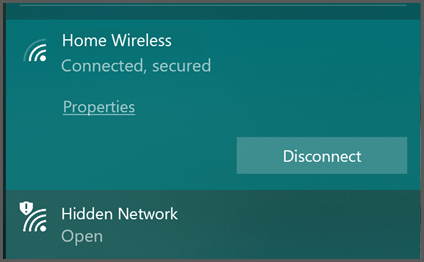
Si vous devez vous connecter à un réseau Wi-Fi public, essayez de choisir un réseau chiffré. Oui, la connexion nécessite un peu plus de travail, car vous devez généralement rechercher et entrer le mot de passe, mais il est important d’avoir ce niveau de sécurité, en particulier dans un endroit public.
En règle générale, vous pouvez détecter les réseaux chiffrés, car ils indiquent « sécurisé » ou un nom similaire, et peuvent avoir une icône indiquant qu’ils sont sécurisés.
Les réseaux ouverts indiquent généralement « Ouvrir » et peuvent avoir une icône indiquant qu’ils ne sont pas sécurisés.
Si vous vous connectez à un réseau Wi-Fi public, veillez à ne pas sélectionner « Se connecter automatiquement » ou « Mémoriser ce réseau ». Bien que ce soit pratique, il est déconseillé que votre appareil se connecte automatiquement aux réseaux Wi-Fi publics. Pourquoi ? En raison de la manière dont fonctionne l’option « Mémoriser ce réseau ».
Le vrai Wi-Fi Beaulieu s’affiche-t-il ?
Lorsque vous indiquez à votre appareil de mémoriser un réseau Wi-Fi, il surveille constamment ce réseau. Si vous marchez dans la rue et que votre appareil est activé, celui-ci recherche continuellement l’un des réseaux mémorisés. Lorsqu’un réseau mémorisé s’affiche, votre appareil tente de s’y connecter automatiquement.
Votre appareil voit les réseaux Wi-Fi au moyen de leur nom réseau (SSID), lequel essentiellement le nom du réseau Wi-Fi. Vous pouvez toutefois configurer la plupart des routeurs Wi-Fi pour diffuser le nom de votre choix. Vous pouvez régler le nom réseau (SSID) de votre routeur Wi-Fi sur « Maison de Jacques » ou « Contoso Electronics » ou... « Free_ORD_Wi-Fi », qui est le SSID du véritable réseau Wi-Fi de l’aéroport de Chicago O’Hare.
Si vous avez traversé un aéroport, connecté au Wi-Fi gratuit de l’aéroport et autorisé votre appareil à « se souvenir » de ce réseau, lorsque votre appareil voit un routeur, n’importe quel routeur, qui a le même SSID, il va essayer de se connecter. Une fois connecté, il commence à envoyer et à recevoir du trafic via ce routeur. Il peut se connecter à un réseau social (en transmettant votre nom d’utilisateur et votre mot de passe), votre adresse de messagerie, votre banque, en bref toutes les applications ouvertes sur l’appareil peuvent commencer à communiquer via ce réseau. Même si ce réseau n’est peut-être pas le réseau légitime.
Presque tous les aéroports publics ont une connexion Wi-Fi. Tout comme les grandes chaînes d’hôtels, les café, les centres commerciaux, les supermarchés.... et ces noms réseau sont publiquement connus. Les cybercriminels connaissent également ces SSID et ils peuvent déployer des routeurs Wi-Fi avec de faux SSID pour piéger les passants non méfiants.
N’autorisez jamais votre appareil à se connecter automatiquement à un réseau Wi-Fi que vous ne contrôlez pas.
Oublier ces réseaux
Tout va bien pour demain, mais qu’en est-il d’hier ? Si vous avez votre appareil depuis un certain temps, il peut y avoir une longue liste de réseaux auxquels vous vous êtes connecté dans le passé, qui sont déjà mémorisés. Tous les appareils ont une façon de gérer cette liste. Si vous effectuez une recherche sur Internet pour votre appareil et comment « oublier » ou gérer les réseaux sans fil, vous devriez trouver des instructions.
Parcourez cette liste et supprimez tout réseau sans fil que vous ne contrôlez pas. Oui, nous savons que cela signifie que vous devrez vous connecter au café Wi-Fi chaque fois, mais dans ce cas, le risque peut l’emporter sur la commodité.
Conseil : Vous pouvez également désactiver le Wi-Fi sur votre appareil pour être plus sûr lorsque vous ne l’utilisez pas. Bonus : Vous utiliserez moins de batterie sans avoir votre Wi-Fi lorsque vous êtes juste à pied ou en voiture.
Utiliser un réseau privé virtuel (VPN)
Si vous devez utiliser un réseau Wi-Fi public, vous devez envisager d’utiliser un réseau privé virtuel (VPN). Un réseau privé virtuel crée un « tunnel » chiffré entre votre appareil et un serveur dans le monde entier. Le serveur peut être l’un de ceux que votre entreprise contrôle ou celui d’un service tiers auquel vous êtes abonné. Tout le trafic à l’intérieur de ce tunnel est chiffré. Par conséquent, si vous utilisez un réseau Wi-Fi public, un attaquant peut être en mesure de voir qu’un tunnel VPN a été établi, mais que le contenu qui circule à l’intérieur de ce tunnel serait masqué.
Conseil : Un VPN peut ajouter de la sécurité à n’importe quelle connexion réseau, même chiffrée. Il est donc judicieux d’avoir même sur les réseaux que vous pensez être sécurisés.
Le service VPN que vous utilisez vous indique ce que vous devez faire sur votre appareil pour vous y connecter.
Utiliser votre opérateur mobile
Une autre option, si aucun réseau sécurisé n’est disponible, consiste à utiliser les données de votre opérateur mobile comme vous le faites lorsque vous n’êtes pas en Wi-Fi. Certains ordinateurs portables incluent désormais une radio LTE intégrée qui peut se connecter à votre opérateur mobile pour les données sur 4G ou 5G. Ou vous pouvez utiliser votre smartphone comme point d’accès personnel Wi-Fi.
Si vous disposez de cette option, elle doit être plus sécurisée que l’utilisation d’un réseau Wi-Fi ouvert, bien qu’elle soit plus lente et que vous soyez facturé pour les données ou qu’il existe une limite de données que vous devez garder à l’esprit.
Voir aussi
Les clés pour le Royaume-protection de vos appareils et de vos comptes










